
先日私のメールアドレスに『あなたのパスワードが侵害されました』というタイトルのメールが届きました。
この手の迷惑メールは良く来ますし、いつもなら無視しておくのですが
今回ドキっとしてしまったのは、書いてあるパスワードが当たっていたからなんです。
どうせ詐欺メールだから、スルーしておくのが一番だ
とは思うものの、パスワードが当たっているというのは引っかかりますよね。
そこで今回ばかりは、ちょっと対処することにしました。
不正アクセスとか、もろもろちょっと怖いですからね・・。
スポンサードリンク
◆目次◆
あなたのパスワードが侵害されましたというメールが来た!
今回届いたメールがこちらです。
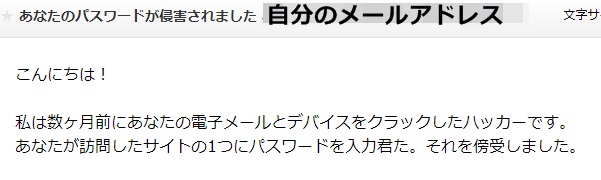
私達はハッカーグループで、あなたのメールアドレスをハッキングしました。
あなたのパスワードはこちらです:××××
あなたのデバイスにトロイの木馬をインストールしたので
悪用されたくなかったら、ビットコインで支払ってね。
という、パスワードを書いていないメールもありましたが
概ねこんな感じです。
(1日に何通も来ました)
またこのパスワードが当たってるもので、ちょっと驚いてしまいましたよ。
文章の日本語もおかしいですし、詐欺は詐欺なんでしょうけど、
このままだとちょっと怖いですよね。
で、このようなメールが急に届いたということは
そのメールアドレスが流出してしまっている可能性があります。
流出してしまっているかどうかは、とても簡単に調べる方法がありますので
紹介しますね。
メールアドレスが流出したかどうかを調べる方法
使っているメールアドレスが流出したかどうかを調べるには、
「Have I been pwned?」というサイトを使うと簡単に調べることができます。
Have I been pwned?というサイトは、
Microsoft社のマネージャーでセキュリティ開発者でもあるTroy Hunt氏が提供している、信頼できるサイトです。
Have I been pwned?にアクセスすると、このような画面になるので、
私はロボットではありませんにチェックを入れます。
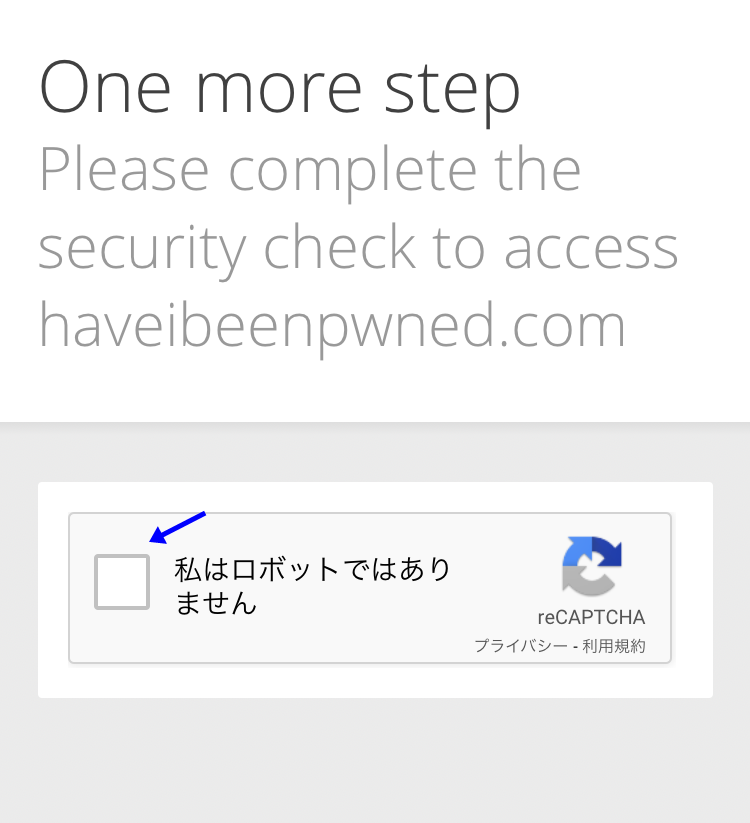
すると、画面が切り替わりますので、調べたいメールアドレスを入力します。
(コピペはできませんでした。)
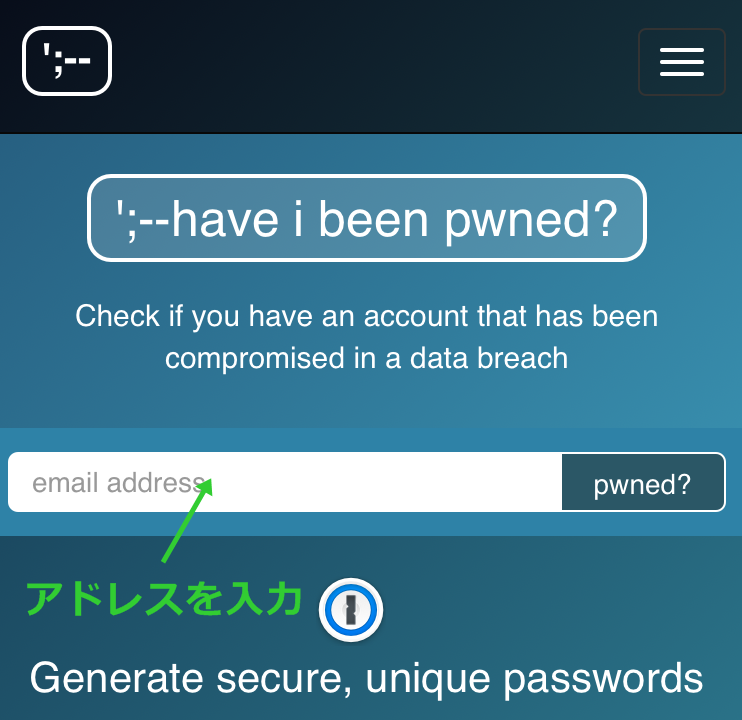
入力したら、アドレス右側のpwned?をクリックすると、しばらく考えて
Oh no-pwned!と出たら流出してしまっています。
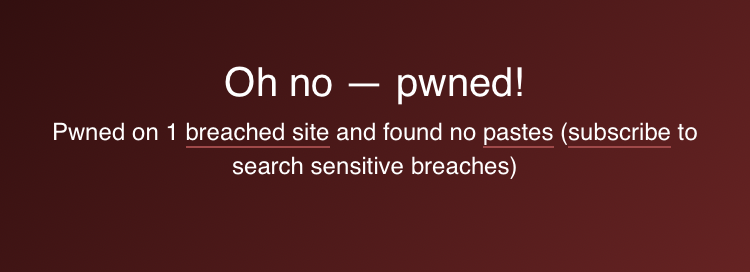
Good news-no pwnage found!と出たら流出していません。
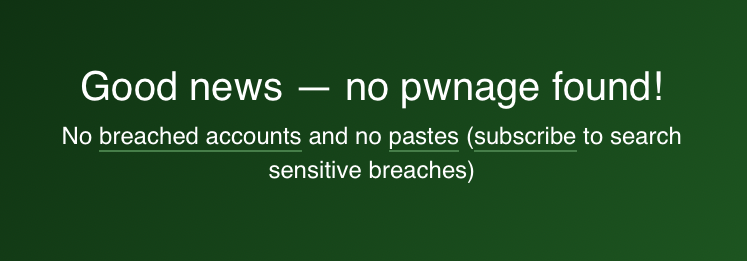
ちなみに、パスワードが侵害されましたのメールアドレスを入力したら赤のOh no-pwned!が
今回のメールが来ていない、別のアドレスを入力したら
緑のGood news-no pwnage found!が表示されました。
やっぱり今回のメールが届いたメールアドレスは流出してしまっているようですね。
スポンサードリンク
メールアドレスが流出してしまった場合の対処法
今回、メールアドレスが流出してしまったことがわかったので
とりあえずパスワードの変更を行いました。
本当は、メアド自体も削除したかったのですが
結構メインで使っているアドレスでそれは難しかったもので・・。
私の場合、今回流出してしまったのはYahoo!のフリーアドレスでしたので
セキュリティを強化するべく、パスワードの変更とワンタイムパスワードを設置しました。
つまり、ログインを2段階認証に変更したってことです。
最近は色々と流出も怖いので、セキュリティはしっかりしておいた方が良さそうですね。
ちなみに、自分がいつも使っている端末では、一度ログインしておけば
ログアウトしない限り聞かれないので、自分自身はそれほど面倒になった感覚はありません。
以下は、ヤフーでのワンタイムパスワードの設置の方法です。
ヤフーメールのワンタイムパスワード設置方法
ヤフーPC画面です。
右にあるメールの所の、登録情報をクリックします。
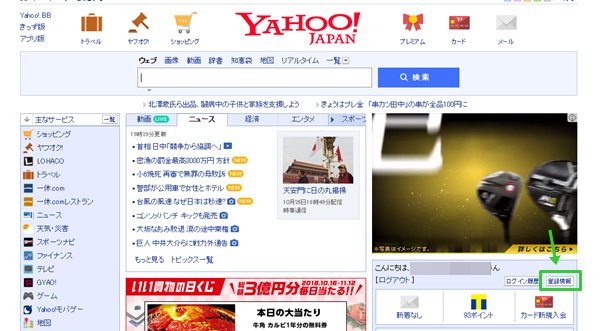
『ログインとセキュリティ』もしくは、右下のログインとセキュリティの詳細をクリックします。
(どちらをクリックしても同じ所に行きます。)
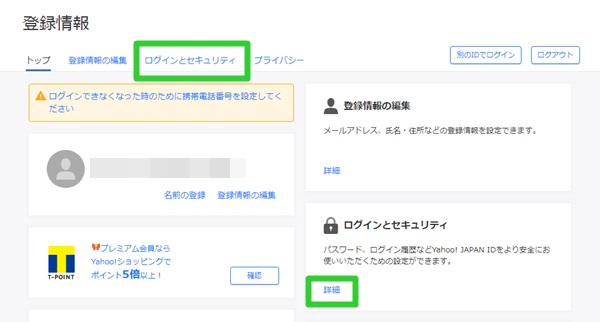
パスワードの変更はこちらでできますよ。
(私もここで変更しました。)
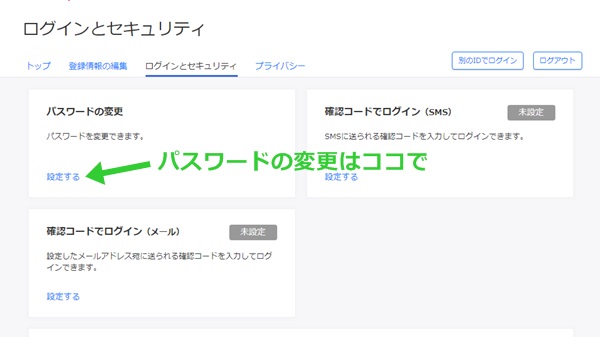
今回はここはスルーして、さらに画面下にスクロールすると
ワンタイムパスワードが出てくるので、設定するをクリックします。
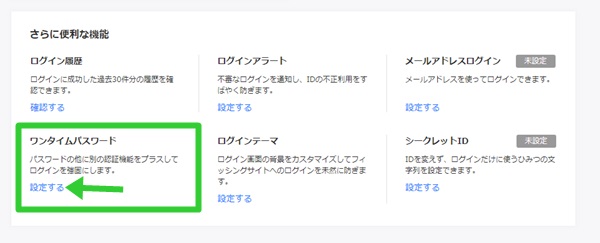
ワンタイムパスワードが送られてくる場所を
メールアドレスかアプリかを選ぶことができます。
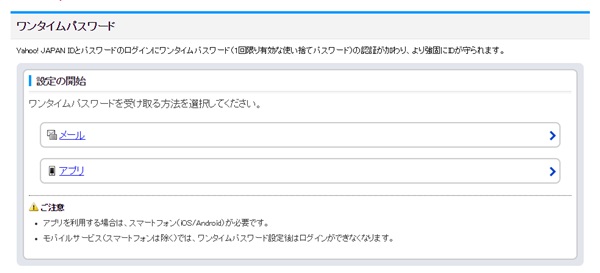
アプリの場合は、「Yahoo! JAPAN ワンタイムパスワード(Y! OTP)」をApp StoreもしくはGoogle Playで検索し、インストールする必要があります。
面倒だったので、私はメールアドレスにしました。(yahoo以外の)
ワンタイムパスワードが送られてくるメールアドレスを指定して、送信をクリック。
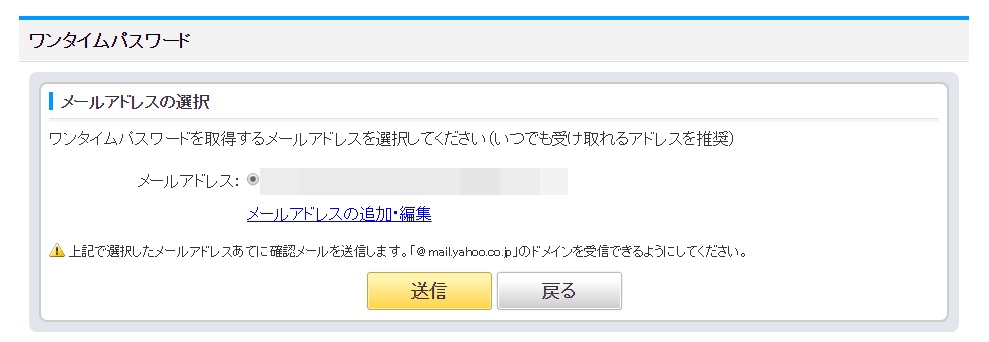
すると、そのメールアドレスにワンタイムパスワードが自動送信されていますので
メールを開いて、そのワンタイムパスワードを入力して、認証を押せば設定完了です。

これで、2段階認証にすることができました。
そうそう、スマホにもちゃんとセキュリティソフト入れてますか?
これだと1つで3台までいけるので、私はPCとスマホと入れてますよー。
あなたのパスワードが侵害されましたというメールが来た時の対処法まとめ
今回の迷惑メールは、パスワードまで当てられていたのでドキっとしました。
念のために、パスワードの変更と、セキュリティ強化はやっておきましょう!
以前はこんな詐欺メールも届きました↓
【関連記事】アマゾンマーケティングサービスから未納料金のショートメールが来た!対処法は?
スポンサードリンク


